Pilnīgs rokasgrāmata balss pasta iestatīšanai Android ierīcē
Android Padomi Un Ieteikumi / / August 04, 2021
Sludinājumi
Šajā apmācībā mēs parādīsim, kā Android ierīcē iestatīt balss pastu. Bez šaubu ēnas, šī ir viena no visnoderīgākajām zvanu funkcijām. Izmantojot šo funkciju, jūs varētu nomest balss ziņojumu adresātam, kuram viņš ir ievilkts, ja viņš vai viņa nepieņēma jūsu zvanu. Varat vai nu atlasīt šos ziņojumus no pašreizējiem, vai arī izveidot savus personalizētos ziņojumus.
Galīgie mērķi ir vienkārši - lai saņēmējs apzinātos jūsu nodomu zvanīt. Tādā veidā viņi varēs pieņemt lēmumu, vai viņiem ir jāatgriežas agrāk vai nē. Kas attiecas uz šīs funkcijas saderību, gandrīz visi mobilo sakaru operatoru pakalpojumi un mobilās ierīces atbalsta šo funkciju. Tāpēc bez liekiem apsvērumiem šeit ir visaptverošs ceļvedis balss pasta iestatīšanai Android ierīcē.

Kā iestatīt balss pastu Android ierīcēs
Pirms sākam ar instrukcijām, ir svarīgs jautājums, kuru mēs vēlētos apspriest. Šajā ceļvedī mēs izmantojam noklusējumu Google tālruņa lietotne. Dažādiem oriģināliekārtu ražotājiem var būt sava tālruņa lietojumprogramma, taču arī tad darbībām jābūt identiskām. Tātad, sakot, iesim tālāk ar ceļvedi.
Sludinājumi
- Palaidiet tālruņa lietotni savā ierīcē.
- Pieskarieties pārpildes ikonai augšējā labajā stūrī un izvēlnē atlasiet Iestatījumi.

- Pārejiet uz opciju Balss pasts un atlasiet Papildu iestatījumi.

- Tagad sadaļā Pakalpojums atlasiet izvēlēto mobilo sakaru operatoru (divām SIM kartēm). Ja jums ir tikai viens sim, tad tas automātiski tiek iestatīts uz šo pārvadātāju.
- Nākamajā solī, lai iestatītu balss pastu Android ierīcēs, sadaļā Balss pasta numurs ir jāievada tālruņa numurs. Tāpēc ierakstiet savu numuru un noklikšķiniet uz Labi. Iespējams, ka atsevišķo sim lietotāju lietotāji jau ir ievadījuši savu numuru.
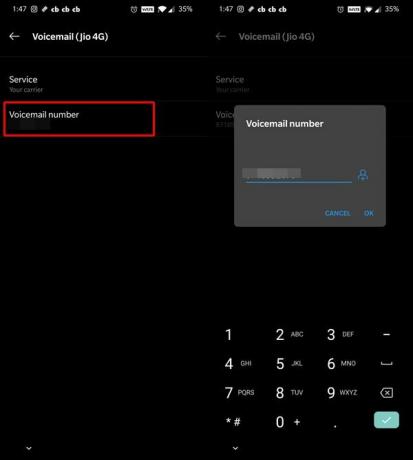
- Kad tas ir izdarīts, atveriet tastatūru un ilgi nospiediet 1 (tieši zem šī numura būs arī balss pasta ikona). Tam vajadzētu aizvest uz pakalpojumu sniedzēja balss pasta sadaļu.
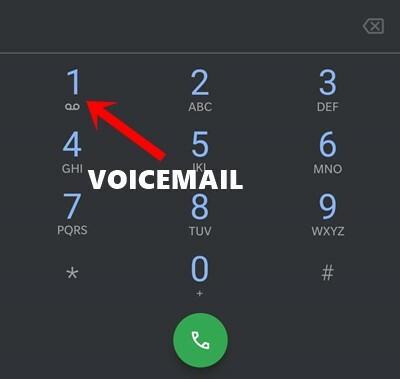
- Tad tas jums piešķirs PIN vai paroli, kas jums jāievada, paceļot tastatūru.
- Pēc tam balss komanda liks jums ierakstīt ziņojumu vai arī varat izvēlēties kādu no iepriekš iestatītajiem. Ja vēlaties doties pa iepriekšējo maršrutu, pēc uzvednes uzreiz izrunājiet vajadzīgo ziņojumu.
- Tad, iespējams, būs jāiestata daži citi iestatījumi. Tas mainās atkarībā no pakalpojumu sniedzējiem.
Tieši tā. Tādējādi esat veiksmīgi iestatījis balss pastu Android ierīcē. Kā jau minēts, darbības dažādās tālruņu lietotnēs var būt nedaudz atšķirīgas, taču tām joprojām vajadzētu būt līdzīgām. Ņemot to vērā, ja jums ir kādi jautājumi, dariet mums to zināmu komentāru sadaļā. Noslēdzot, šeit ir daži iPhone padomi un ieteikumi, Datori un triki, un Android padomi un triki ka jums vajadzētu arī pārbaudīt.



